Anche con le nuove Impostazioni, il Pannello di Controllo in Windows 10 rimane indispensabile per alcune operazioni. Vediamo come aprirlo.
Il Pannello di Controllo in Windows 10 ricopre un ruolo meno rilevante rispetto alle versioni precedenti. Seguendo la strada iniziata con Windows 8 infatti Microsoft ha scelto di spostare alcune delle opzioni più utili e diffuse nella nuova schermata Impostazioni, raggiungibile direttamente dal Menu Start.
Tuttavia il Pannello di Controllo, che è stato il punto focale praticamente per tutte le opzioni e le impostazioni più importanti fino a Windows 7, molto spesso è ancora indispensabile. Soprattutto quando dobbiamo fare un minimo di manutenzione al nostro sistema operativo.
Dov’è il Pannello di Controllo in Windows 10?
Il Pannello di Controllo in Windows 10 è ancora presente, ma è stato in qualche modo spostato un po più dietro le quinte rispetto alle versioni precedenti. E se è vero che esiste sempre la possibilità di aggiungerlo fra le icone comuni presenti sul Desktop, è anche vero che questa scelta può essere scomoda se amiamo l’ordine e vogliamo usare il Pannello di Controllo solo una volta ogni tanto. Ecco come aprirlo direttamente, senza bisogno di fare indagini ogni volta.
A posteriori, la scelta di spostare il Pannello di Controllo, su Windows 8 e 10, in modo da renderlo meno “visibile” ha una spiegazione interessante. Le Impostazioni infatti permettono a chiunque, anche agli utenti meno esperti, di modificare gli aspetti del sistema operativo di uso frequente o quotidiano mentre il Pannello di Controllo, con la sua possibilità di intervenire “sotto al cofano” è diventato uno strumento più dedicato a tecnici e addetti ai lavori.
Ecco come trovare il Pannello di Controllo su Windows 10; i metodi sono molto simili anche per aprire il Pannello di Controllo su Windows 8, per chi ha ancora computer con questo sistema operativo.
Aprire il Pannello di Controllo in Windows 10: metodo 1
Questo è il metodo preferito dagli amanti delle scorciatoie, ed è piuttosto semplice: basta fare clic con il tasto destro sul pulsante Start di Windows 10 si aprirà uno speciale menu che permette di accedere a molti degli strumenti amministrativi di Windows, fra cui anche il Pannello di Controllo.
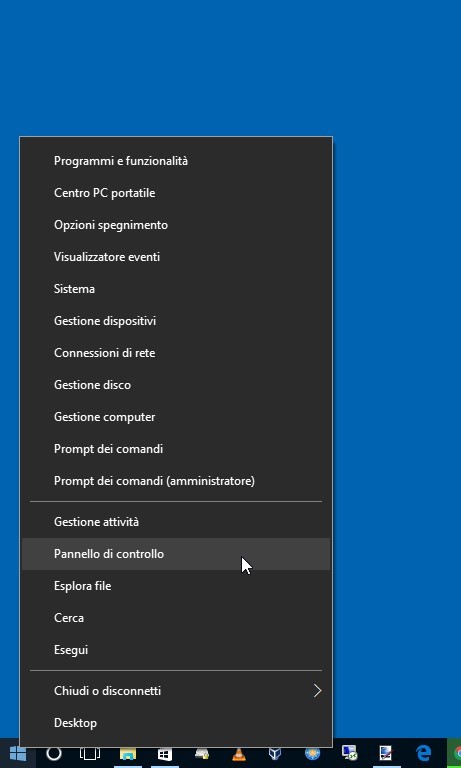
Aprire il Pannello di Controllo in Windows 10: metodo 2
Se abbiamo Cortana attivato, possiamo usare una delle poche “regole salvavita” di Windows 10: se abbiamo qualche dubbio, usiamo Cortana che, nonostante alcuni detrattori, svolge il suo mestiere di assistente alla ricerca piuttosto bene. In questo caso ci basterà aprire il campo di ricerca, digitare appunto Pannello di Controllo e fare clic sul risultato suggerito per aprirlo.
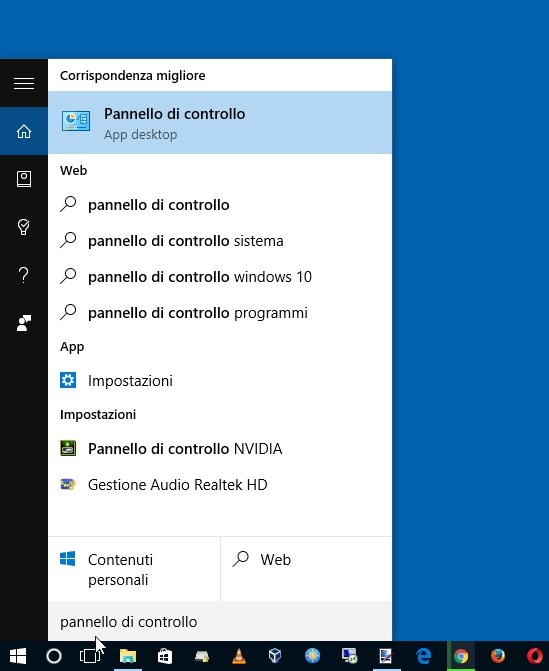
Inoltre, il vantaggio di Cortana non si ferma qui. Se conosciamo già la sezione del Pannello di Controllo che vogliamo raggiungere, per esempio Gestione dispositivi, possiamo scrivere direttamente nel campo di ricerca questo nome. Cortana ci proporrà l’accesso diretto alla sezione del Pannello di Controllo che ci serve, o a eventuali altre che corrispondono alla parola chiave.
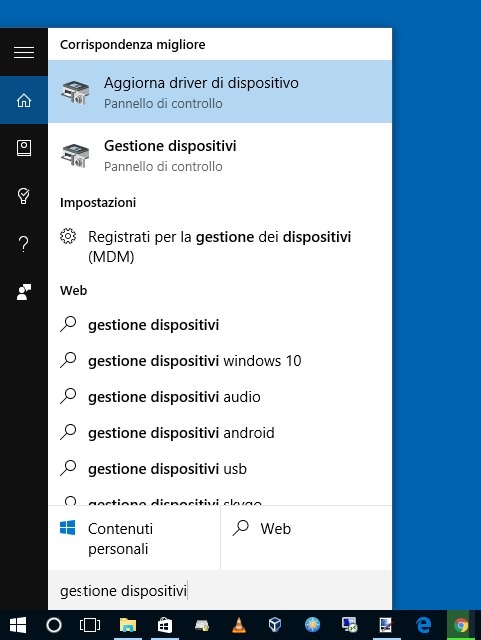
Pannello di controllo: Windows 8 ha una scorciatoia in più
Nel caso di Windows 8 possiamo raggiungere il pannello di controllo utilizzando la cosa più simile a Cortana, cioè lo Charm di ricerca, disponibile sul bordo destro dello schermo oppure con la scorciatoia Windows + Q.
Una volta aperta la ricerca procediamo come sopra, cercando “Pannello di Controllo” oppure la sezione che ci interessa
Trovare il pannello di controllo su Windows 8, Windows 7 e tutte le versioni
Il bello di Windows è che, al di là delle innovazioni grafiche e delle nuove funzionalità, ci sono una serie di comandi universali, che funzionano da più di quindici anni indipendentemente dalla versione. Naturalmente ne esiste uno anche per aprire il Pannello di Controllo, e funziona addirittura sul vecchio Windows XP.
Come prima cosa, apriamo una finestra di esecuzione con la combinazione Windows + R.
Nella finestra che si apre, scriviamo semplicemente control e premiamo INVIO.
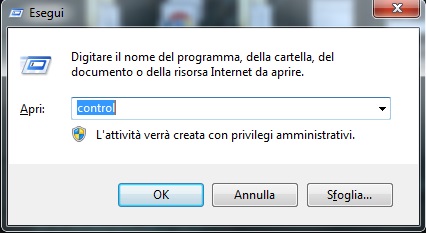
Usare il comando “Control” per aprire il Pannello di Controllo è, al momento, il sistema più universale possibile, dal momento che funziona con tutti i computer Windows a partire da diciassette anni fa.

